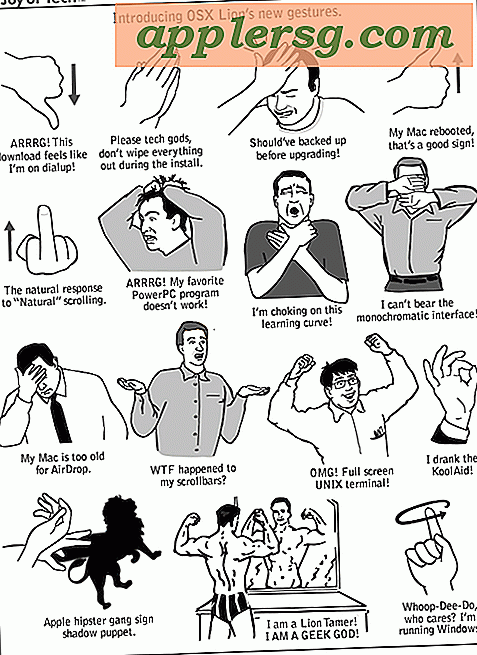Push-notificaties op de website stoppen in Mac OS X
 Veel websites gebruiken pushmeldingen om updates en waarschuwingen naar Mac-gebruikers te verzenden. Deze waarschuwingen zijn aangemeld via Safari en komen dan aan als banners die kortstondig op de desktop verschijnen en vervagen vervolgens in het Berichtencentrum van OS X totdat ze zijn leeggemaakt of handmatig zijn geadresseerd.
Veel websites gebruiken pushmeldingen om updates en waarschuwingen naar Mac-gebruikers te verzenden. Deze waarschuwingen zijn aangemeld via Safari en komen dan aan als banners die kortstondig op de desktop verschijnen en vervagen vervolgens in het Berichtencentrum van OS X totdat ze zijn leeggemaakt of handmatig zijn geadresseerd.
Als u geen pushmeldingen van een website meer wilt ontvangen, kunt u deze per site aanpassen, niet alleen via Safari, maar ook via algemene systeemvoorkeuren op de Mac.
Schakel Specifieke Website Push Notification Alerts uit van Safari in Mac OS X
- Open Systeemvoorkeuren in het Apple-menu en kies vervolgens het venster "Meldingen"
- Blader door het zijmenu om de sitenaam (ten) te vinden onder "In Berichtencentrum" en selecteer de site om instellingen aan te passen
- Kies onder 'meldingsstijl' de optie 'Geen' en schakel het selectievakje 'Meldingen weergeven op vergrendelingsscherm' uit en schakel 'Toon in meldingscentrum' uit

U kunt de sitenaam ook van "In Notification Center" naar "Not In Notification Center" slepen, maar als u veel dingen in het meldingscentrum hebt, kan dit een uitdaging zijn, zo niet onmogelijk, omdat het voorkeurvenster niet uitbreidbaar is.

Omdat pushmeldingen als banners worden geleverd aan OS X, kunt u ook bepalen hoe lang ze op het scherm blijven hangen met behulp van een standaardstring. Dat biedt een andere optie om ze volledig uit te schakelen als je alleen maar een snelle kop wilt lezen en vervolgens de waarschuwing negeert. Als je wordt geplaagd met meldingen terwijl je probeert om wat werk gedaan te krijgen, maar nog steeds in het algemeen wilt worden ingeschreven om te pushen vanaf de betreffende website, is het waarschijnlijk het beste om Berichtencentrum in plaats daarvan in plaats daarvan tijdelijk uit te schakelen.
Vanaf nu verschijnen sites die zijn gekozen om niet in meldingscentrum te verschijnen nog steeds in het systeemvoorkeurpaneel van het systeem. Dat is waarschijnlijk, dus u wordt niet lastig gevallen om de meldingen toe te staan of te weigeren telkens wanneer u de betreffende sites bezoekt, maar met voldoende waarschuwingen kunt u het voorkeurenpaneel vinden om behoorlijk rommelig te worden.